电脑屏幕自动休眠令人困扰?本文将指导您如何轻松设置,让电脑屏幕保持常亮,尤其适用于演示、观影等场景。 请注意,长时间屏幕常亮会增加能耗。
一、Windows系统屏幕常亮设置
系统设置调整:
步骤:
如知AI笔记
如知笔记——支持markdown的在线笔记,支持ai智能写作、AI搜索,支持DeepseekR1满血大模型
27
查看详情
点击“开始”菜单,选择“设置”(齿轮图标)。
选择“系统”。
点击左侧的“电源和睡眠”。
在“屏幕”部分,将“在以下时间后关闭屏幕”设置为“从不”。
在“睡眠”部分,将“在以下时间后睡眠”设置为“从不”。
高级电源设置调整:
更精细的控制:
在“电源和睡眠”页面,点击“其他电源设置”。
选择当前电源计划,点击“更改计划设置”。
选择“更改高级电源设置”。
找到“显示”,展开并设置“关闭显示器”为“从不”。
二、Mac系统屏幕常亮设置
系统偏好设置调整:
步骤:
点击苹果菜单,选择“系统偏好设置”。
选择“节能”。
在“电源适配器”选项卡,将“将显示器置于睡眠状态”滑块拖动到“从不”。
取消选中“在使用电池时将显示器置于睡眠状态”。
Terminal命令 (临时方案):
对于临时需求:
打开Terminal。
输入caffeinate并按回车。 (关闭Terminal或按Ctrl+C即可取消。)
三、其他系统与设备
其他操作系统和设备的屏幕常亮设置方法可能略有不同,请参考其各自的帮助文档或设置菜单。例如:
Linux: 调整系统电源管理设置。
Android: 在“设置”中查找“显示”选项,关闭自动休眠。
iOS: 在“设置”中选择“显示与亮度”,调整自动锁定时间。
四、保护视力与屏幕健康
屏幕常亮虽然方便,但请注意:
定期休息: 每20分钟休息一下,将视线移开至少20秒。
护眼软件: 使用护眼软件调整屏幕亮度和色温,减少蓝光伤害。
屏幕保护程序: 不使用电脑时启用屏幕保护程序。
通过以上设置,您可以轻松保持电脑屏幕常亮,提升工作效率。 但请务必注意屏幕使用时间和视力保护。
以上就是如何让电脑屏幕保持常亮:详细设置指南的详细内容,更多请关注php中文网其它相关文章!
相关标签:
linux windows 操作系统 电脑 苹果 电脑屏幕 windows android ios linux
大家都在看:
全面了解Linux系统:为你的电脑选择最佳操作系统
linux系统电脑推荐?
linux怎么装进u盘?
电脑系统换成linux,然后u盘格式化之后就读不出来了,怎样恢复u盘?
linux声音图标不见了?